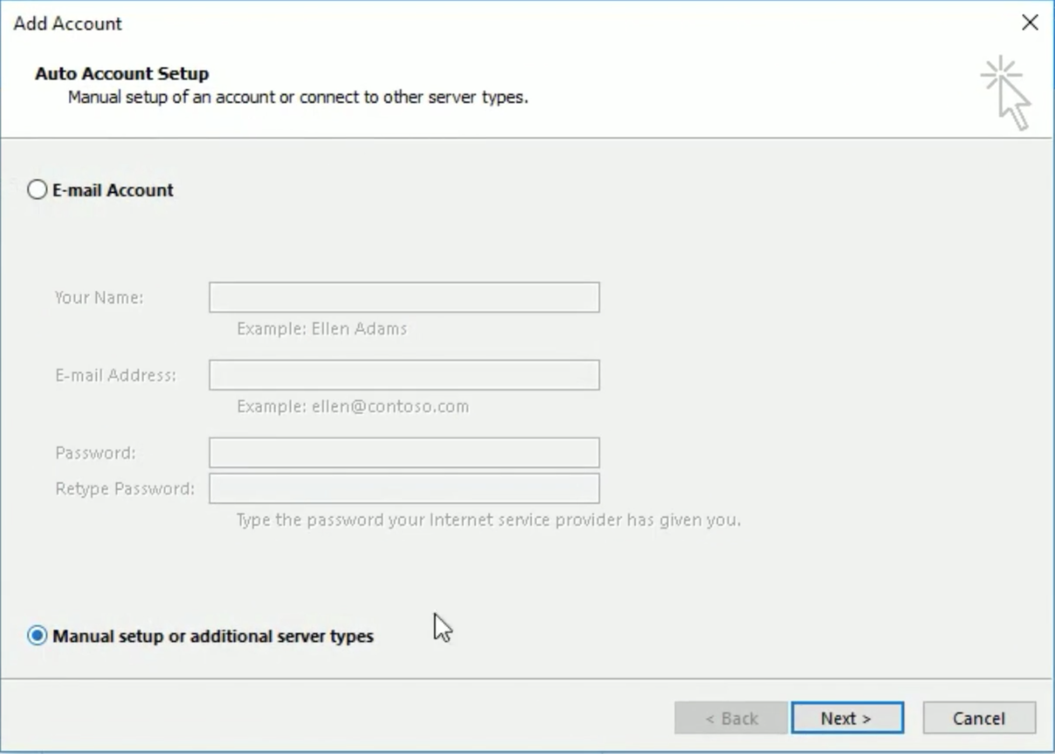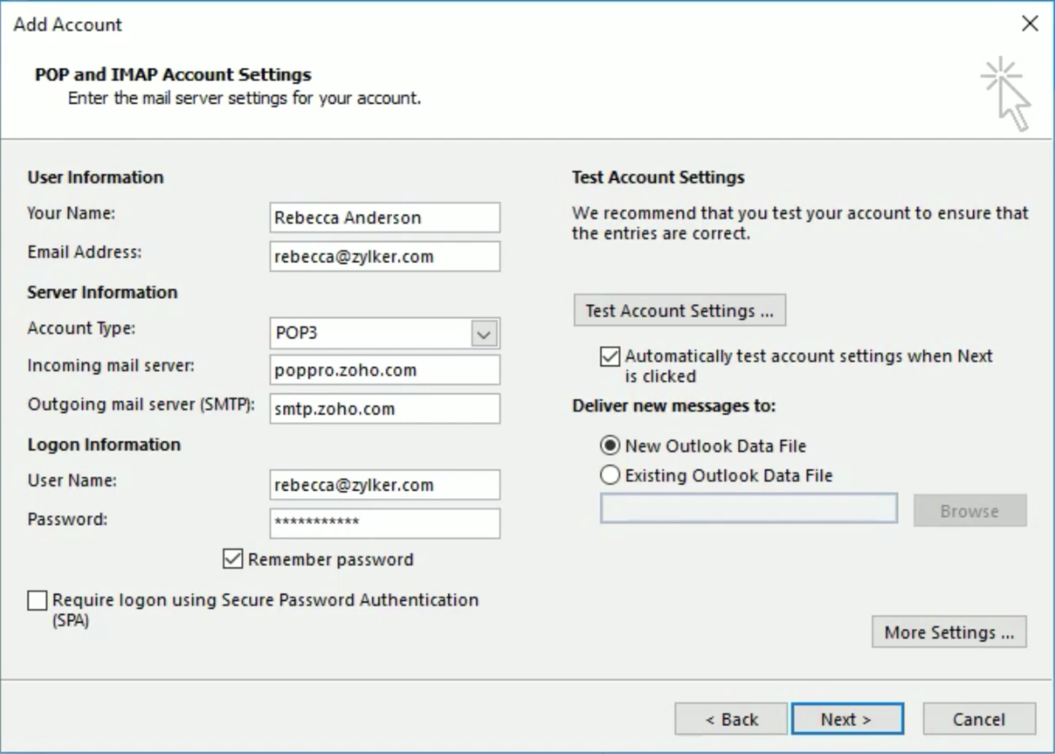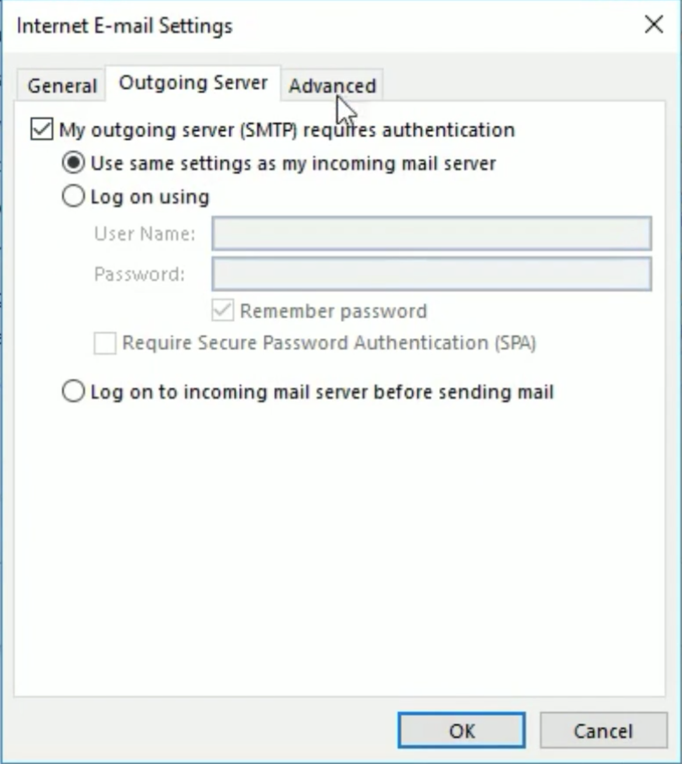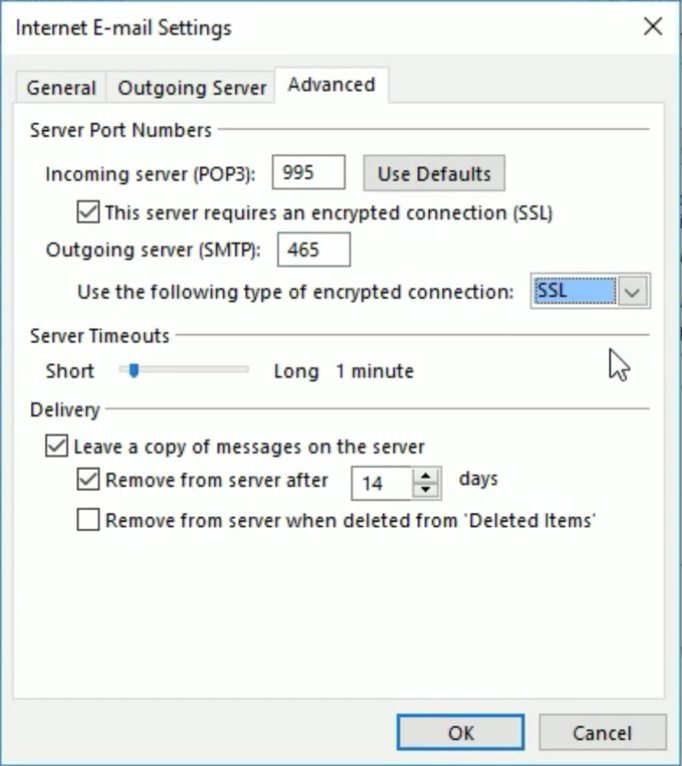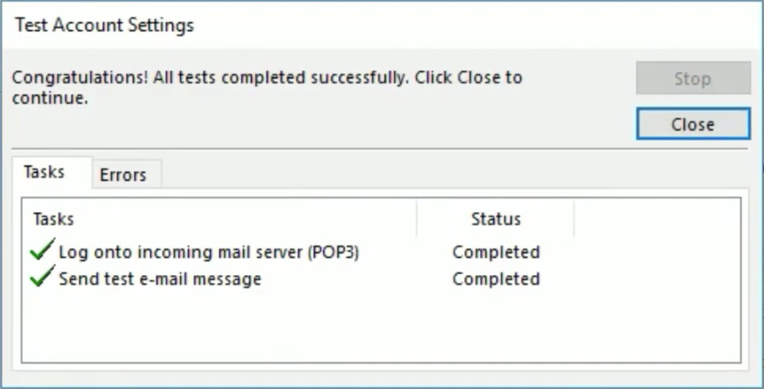Outlook voor Windows - POP-toegang
Stappen voor het configureren van een Zoho Mail-account als POP in Outlook
- Meld u aan bij uw Zoho Mail-account om POP-toegang in te schakelen. (Meld u aan bij www.zoho.com/mail >> Settings >> Mail Accounts >> POP >> Schakel POP-toegang in door op het selectievakje te klikken.)
- Start de applicatie Microsoft Outlook op uw systeem.
- Klik op Bestand en selecteer Account toevoegen.
- Zoek en selecteer Handmatige instelling of extra servertypen en klik op Volgende.
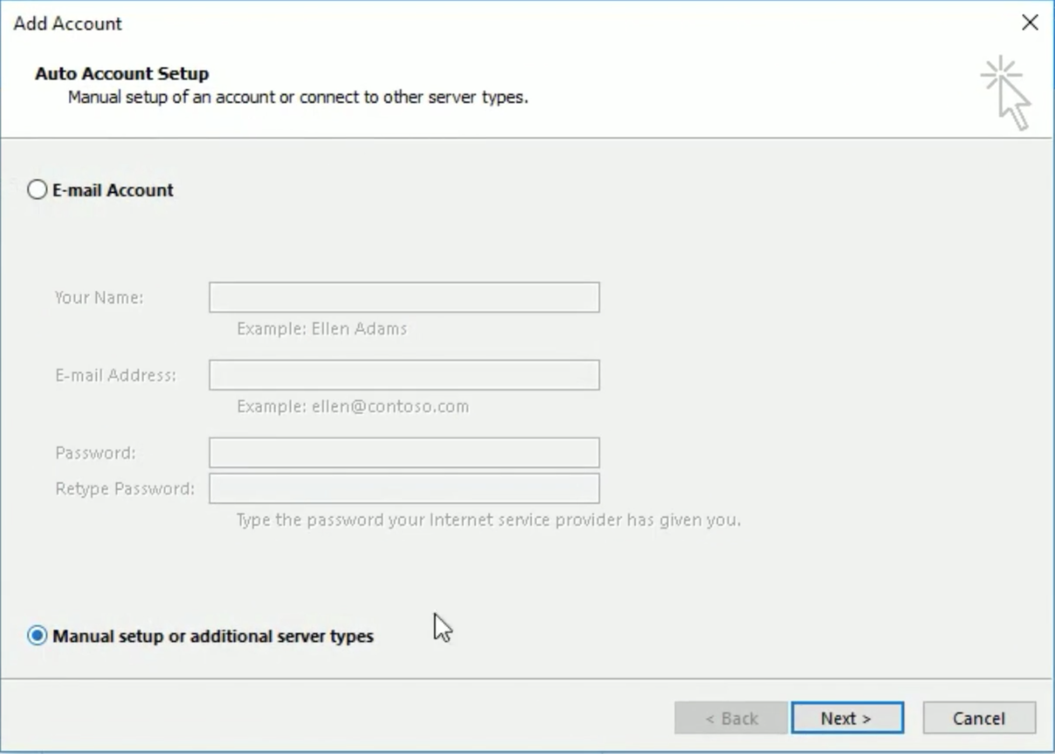
- Selecteer op de pagina Service kiezen de optie POP of IMAP en klik op Volgende.
- Voer op de pagina Account toevoegen de volgende gegevens in:
- Gebruikersinformatie
- Your name: Uw gewenste weergavenaam. Deze zal worden gebruikt in de e-mails die u verzendt vanuit Outlook.
- Email address: Het e-mailadres van uw Zoho-account (gebruiker@domein.com of e-mailaliassen voor zakelijke accounts of gebruikersnaam@zoho.com als u een persoonlijk account hebt)
- Servergegevens: Voor specifieke configuratie met betrekking tot uw account controleert u dit gedeelte.
- Selecteer POP3 in het menu Accounttype.
- Incoming server: poppro.zoho.com - voor zakelijke accounts (als uw domein wordt gehost bij Zoho).
- Incoming Server: pop.zoho.com - voor persoonlijke accounts (als u een persoonlijk @zoho.com-account hebt)
- Outgoing Server: smtp.zoho.com
- Aanmeldgegevens:
- Gebruikersnaam: het e-mailadres van uw Zoho-account (gebruiker@uwdomein.com voor gebruikers van e-mailhosting / gebruikersnaam@zoho.com voor persoonlijke gebruikers).
- Wachtwoord: wachtwoord van uw Zoho-account (gebruik applicatiespecifiek wachtwoord als tweestapsverificatie is ingeschakeld voor uw account).
- Gebruikersinformatie
- Zorg ervoor dat Wachtwoord onthouden is ingeschakeld en klik op Meer instellingen.
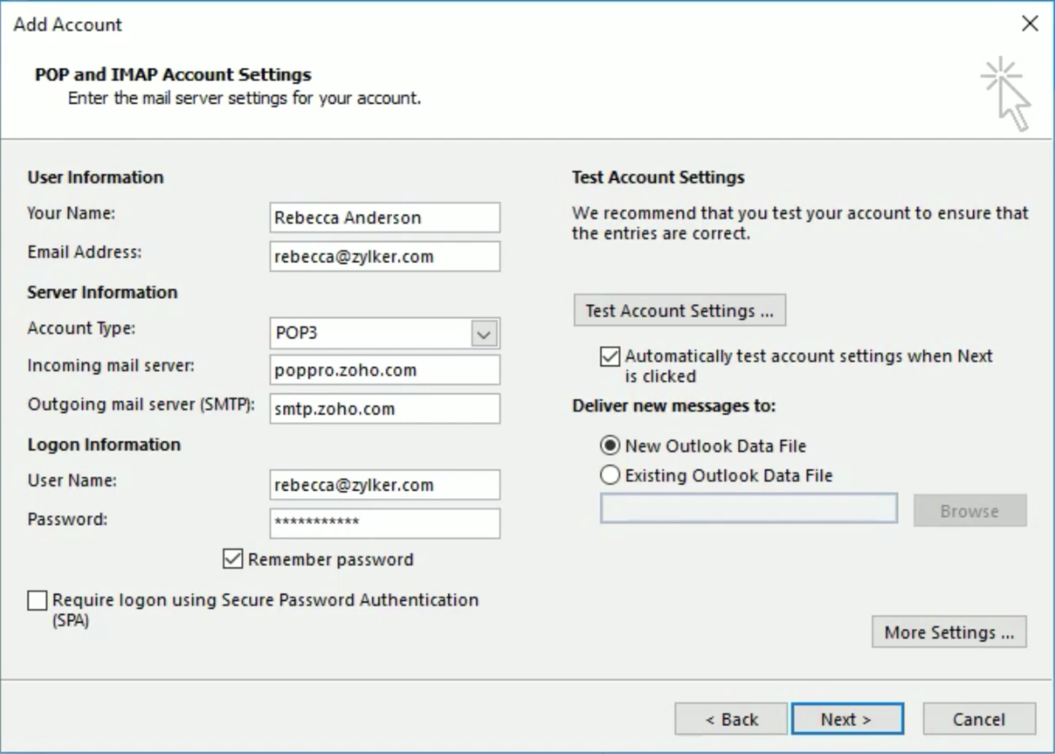
- Tabblad Outgoing Server: Selecteer My outgoing server (SMTP) requires authentication en zorg ervoor dat Use same settings as my incoming server is ingeschakeld.
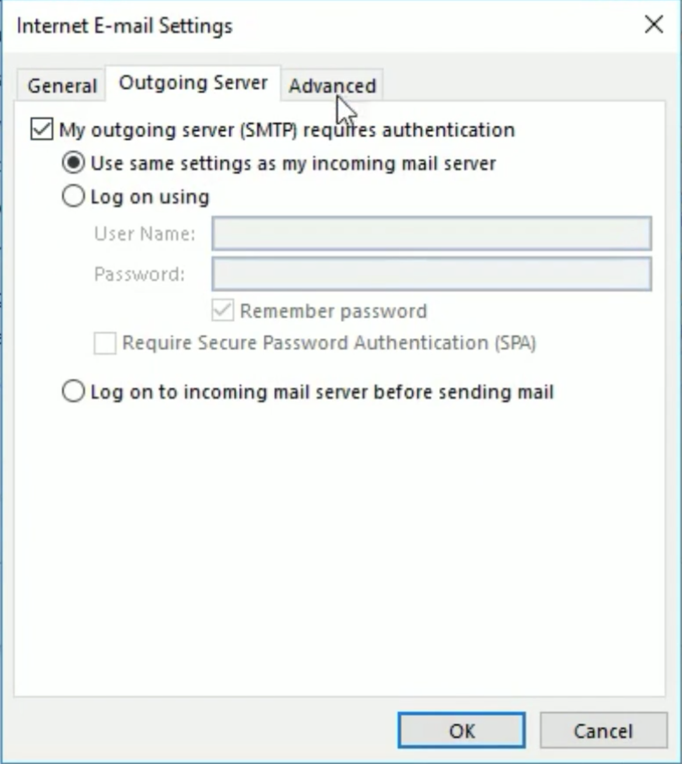
- Selecteer het tabblad Geavanceerd en configureer de instellingen als volgt:
- Incoming Server (POP3): 995
- Schakel het selectievakje Voor deze server is een versleutelde verbinding vereist (SSL/TLS) in.
- Outgoing Server (SMTP): 465
- Selecteer bij uitgaande server SSL in de vervolgkeuzelijst voor de versleutelde verbinding.
- Klik op OK
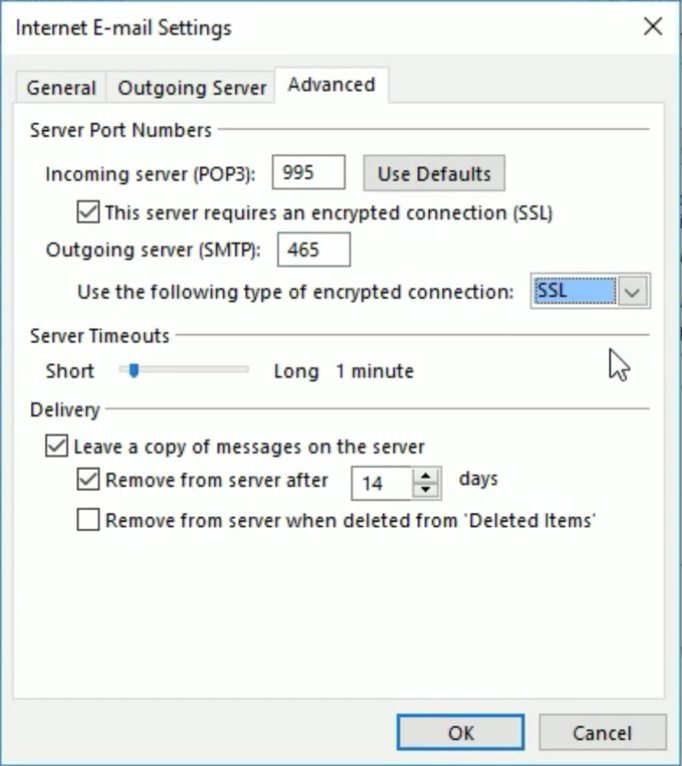
- U wordt doorgestuurd naar het gedeelte 'Nieuw e-mailaccount toevoegen'.
- Klik op Accountinstellingen testen om de configuratiegegevens te controleren.
- Wanneer de tests zijn voltooid, geeft Outlook een pop-upvenster weer zoals in de volgende afbeelding.
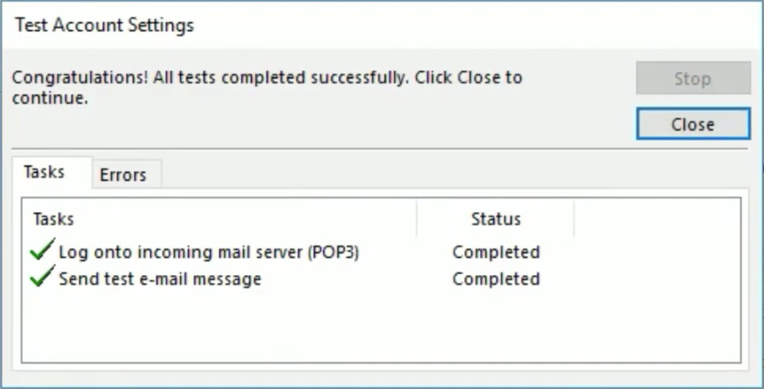
- Klik op Sluiten. Als u fouten ziet, gaat u naar het gedeelte Problemen oplossen.
Gerelateerde pagina's
POP-configuratiegegevens | SMTP-serverinstellingen | IMAP-toegang voor Outlook | App-specifiek wachtwoord